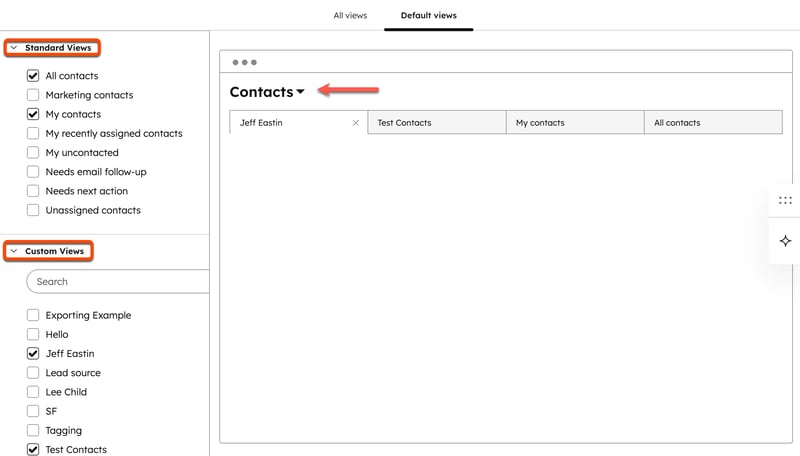- Kennisbank
- CRM
- Objectinstellingen
- Opgeslagen en standaard indexpaginaweergaven beheren
Opgeslagen en standaard indexpaginaweergaven beheren
Laatst bijgewerkt: 3 december 2025
Beheer alle opgeslagen tabbladen voor indexpaginaweergave op één plek. Filter op object of eigenaar en breng wijzigingen aan in namen of filters. Stel de standaardconfiguratie voor indexweergaven in voor nieuwe gebruikers en stel weergave-tabbladen voor aan alle gebruikers in het account. Meer informatie over het configureren van een opgeslagen weergavetabblad.
Alle weergaven beheren
Abonnement vereist Een Professional- of Enterprise-abonnement is vereist om een rapport te maken van een opgeslagen weergave.
Machtigingen vereist Superbeheerdersrechten zijn vereist om weergaven te wijzigen waarvan u niet de eigenaar bent.
- Klik in je HubSpot-account op het settings instellingen-pictogram in de bovenste navigatiebalk.
- Navigeer in het menu aan de linkerkant naar Objecten en selecteer een object.
- Klik op het tabblad Index aanpassen.
- Klik op Alle weergaven.
- Op de pagina Weergave aanpassen:
- Je ziet aangepaste weergaven voor het object dat je hebt geselecteerd in de instellingen. Klik boven de tabel op het vervolgkeuzemenu Objecten en selecteer andere objecten die u wilt opnemen.
- Klik op het vervolgkeuzemenu Eigenaar en selecteer de gebruikers van wie je de weergaven wilt opnemen.
- Klik op de naam van de weergave om deze te openen.
- Beweeg de muisaanwijzer over een weergave en klik op Voorbeeld om de filters en instellingen voor delen in het rechterpaneel te bekijken.
- Ga met de muis over een weergave en klik op Delen om de link naar de weergave naar je klembord te kopiëren.
- Beweeg de muisaanwijzer over een weergave, klik op het vervolgkeuzemenu en selecteer:
- Hernoemen: de naam van de weergave wijzigen.
- Verwijderen: de weergave verwijderen uit de account.
- Delen beheren: wijzigen wie toegang heeft tot de weergave. Meer informatie over delen.
- Kloon: een kopie maken van de weergave en de filters.
- Segment maken: een segment maken met de filters van de weergave.
- Rapport maken: een rapport maken met de filters van de weergave.
- Exporteren: de records, eigenschappen en koppelingen in de weergave exporteren.
- Klik op Standaardweergaven om de door HubSpot geleverde weergaven voor elk object in het rechterpaneel te bekijken.
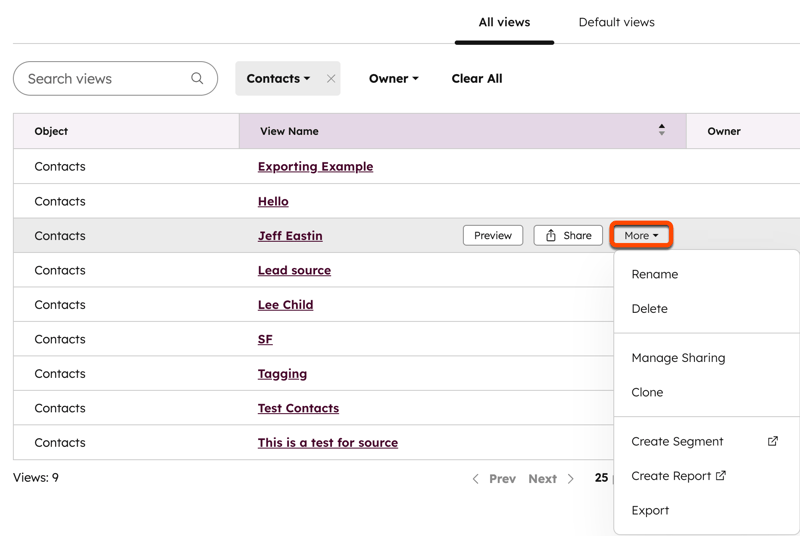
Standaard weergavetabs instellen
Voor nieuwe gebruikers en gebruikers die de tabbladen van indexpagina's niet hebben aangepast, verschijnen automatisch de accountbrede standaardweergaven wanneer ze naar dat object navigeren. Voor alle gebruikers worden de standaardweergaven opgenomen in het gedeelte Beheerder bevorderd dat wordt weergegeven bij het toevoegen van een bestaande weergave. Gebruikers kunnen hun eigen weergavetabbladen op elk moment bijwerken, waardoor de standaardinstellingen voor de hele account worden overschreven.
Om de standaardweergavetabbladen voor een object in te stellen:
- Klik in je HubSpot-account op het settings instellingen-pictogram in de bovenste navigatiebalk.
- Navigeer in het linker zijbalkmenu naar Objecten en selecteer het object waarvoor u de standaardtabbladen wilt bewerken.
- Klik op het tabblad Index aanpassen.
- Klik op Alle weergaven.
- Klik op het tabblad Standaardweergaven.
- Op de pagina Weergave aanpassen:
- Je ziet weergaven voor het object dat je hebt geselecteerd in de instellingen. Klik op het vervolgkeuzemenu [objectnaam] (bijv. Contactpersonen) en selecteer desgewenst een ander object.
-
- Schakel in de linker zijbalk de selectievakjes in voor de weergaven die je wilt weergeven. De sectie Standaardweergaven bevat de door HubSpot gemaakte weergaven en de sectie Aangepaste weergaven bevat de door de gebruiker gemaakte weergaven met zichtbaarheid ingesteld op Iedereen.
-
- Klik en versleep een tabblad om de volgorde te wijzigen. Als je een tabblad op de meest linkse positie plaatst, wordt dit de standaardweergave, die wordt geopend telkens wanneer een gebruiker naar de indexpagina navigeert. Voor objecten met pijplijnen is de standaardtab ook van toepassing op het type bordweergave.
- Klik op de X op een tab om deze te verwijderen.
-
- Als je klaar bent, klik je rechtsboven op Opslaan.